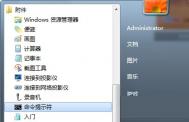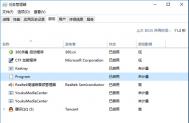Win7无法安装到C盘的解决方法
C盘一直是电脑中的系统盘,大多数电脑中的系统都是装在C盘中的,当然win7系统也不例外。但是最近有个用户来和图老师小编反映说,他想安装win7系统,在选择存放的磁盘时C盘无法选择,也就是说无法将win7系统置放于C盘中,这可苦恼了该用户,特来求教图老师小编。其实C盘不能存放的原因是C盘不是NTFS格式,所以才会保存失败,下面图老师小编来教大家修改的方法,大家可以试试!

1、先格式化C盘,然后硬盘格式选择ntfs即可;
2、或者打开win7系统的命令提示符(微软徽标键+R 输入cmd);
3、在里面输入convert c:/FS:NTFS;

4、应该会提示你正在使用无法转换,需要重启,让你你输入 y(yes) 或 n(no);
5、输入y然后重启;
6、然后你在看c盘的属性c盘就变成ntfs格式,这样你就可以安装windows7了;
7、或者安装时,选择全新安装,然后再选择目标分区的时候分区列表右下会有一个驱动器选项的按钮,点击后删除C盘再新建C盘就可以安装了。
事情总归有解决的办法,如果C盘不是NTFS的格式,那就把C盘改成此格式就可以啦,是不是很好解决啊!遇到同意问题的小伙伴们赶紧动手解决吧!
Win7删除桌面右键“小工具”菜单的方法
Win7删除桌面右键小工具菜单的方法教程如下:

操作步骤:
1、打开开始菜单,然后在搜索中输入regedit.exe,搜索到结果后,右键使用管理员身份打开;

2、打开注册表编辑器后,打开路径到HKEY_CLASSES_ROOTDesktopBackgroundShell ;
3、展开Shell后我们可以看到三个文件夹,右键点击Gadgets文件夹,然后删除;
(如果没有权限还需要获取权限:右键注册表里面你要删除的文件夹--权限--高级--所有者,将当前所有者改成当前系统用户(系统用户必须隶属于administrators)并勾选替换子容器和对象的所有者, 再点权限--选择当前用户--编辑--允许下面全勾选--确定,再勾选下面两个选项,确定就可以了。)

4、删除后退出注册表,然后我们再试试右键点击桌面?小工具已经消失。
PS:如果你想把个性化也删除,那么把Personalize文件夹也删除就可以了
(本文来源于图老师网站,更多请访问http://m.tulaoshi.com)此方法简单绝不粗暴,图老师小编是不是很体谅这些强迫症患者呢?如果症候群还不是太严重,觉得他们不是很碍眼,那也可以留着,但方法可以记着,技多不压身嘛!
win7一直显示正在识别宽带连接的解决方法
网络Tulaoshi.Com现在深入生活的方方面面,但是大家最害怕遇到的就是电脑连接宽带时遇到正在识别,经常玩电脑的同学知道,遇到以上四个字眼就代表着网络连接不成功,所以根本没必要一直坐着傻等,一定要找到解决的方案,下面图老师小编就为大家带来了新鲜简单的解决方法。这些方法只需要动动手指,不需要到处在网站找解决方案,也不需要急着检查是不是网络本身有问题,是不是很简单呢?

win7一直显示正在识别宽带连接的解决方法:
第一种方法:
首先,在Win7电脑屏幕右下角的通知区域处找到一个小电脑的图标,这个就是宽带连接的图标了,单击这个小电脑图标,然后依次选择-,在弹出来的窗口中,右键点击本地连接,先将其停用,完成刷新之后,再将其启动。
第二种方法:
这种方法相对简单许多。同时按下键盘上的win+R快捷键打开电脑的运行窗口,之后输入cmd并单击回车,在打开的命令提示符窗口中,输入ipconfig/release并单击回车,等待系统运行完毕之后就可以了。
那些遇到过或即将遇到此问题的朋友,你们很辛运哦!再也不用因为宽带链接问题而烦恼了,哪里不会点哪里,so easy!
win7笔记本设置电量不足自动关机的方法
论电脑中什么最重要,熟悉电脑的人都知道硬盘最重要,里面存放着我们很多重要的资料文件,在电脑上宁愿让其坏什么都不想硬盘损坏,我们在日常时间中,对电脑操作需要注重电脑硬盘的保养,,大家不知道的是笔记本电量低时自动休眠竟然会对硬盘造成损害,如果图老师小编早一点知道的话就不会总让电脑低电量时自动休眠了,图老师小编总是抱侥幸心理想反正就看一小会文档就不看了,就嫌麻烦不插电源。太后悔了!现在有方法对付像图老师小编这样的懒人啦!将笔记本win7设置成低电量自动关机,就可以有效降低硬盘损耗啦!
win7笔记本设置电量不足自动关机的方法如下:
1、点击开始按钮,选择控制面板。
(本文来源于图老师网站,更多请访问http://m.tulaoshi.com)
2、将控制面板的查看方式改为大图标,找到电源选项,点击打开;

3、在当前的电池指示器显示的计划点击更改设置;

4、选择更改高级电源设置;

5、找到电池相关的设置,低电量操作选择为关机,点击确定即可。

现在图老师小编我不管再忙,就算人不在电脑身边的时候,都可以设置低电量自动关机,减少硬盘损耗啦!